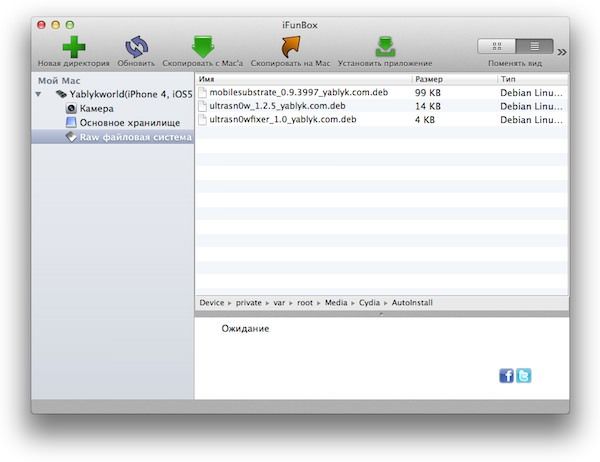Как сделать анлок (unlock) iPhone 3GS или iPhone 4 на iOS 5.1.1 с помощью Ultrasn0w Fixer for 5.1.1 (без наличия wi-fi)? [Инструкция]
Несколько дней назад Apple выпустила обновление прошивки IOS 5.1.1, включающее незначительные изменения. В основном это обновление коснулось исправления мелких ошибок и повышения стабильности iOS. Нетронутыми остались и прошивки модемов (baseband) на iPhone 3GS или iPhone 4, что говорит о том, что эти устройства по-прежнему можно отвязать от оператора. Но есть один нюанс — команда хакеров iPhone Dev Team
не спешит с обновлением своего знаменитого инструмента Ultrasn0w для прошивки IOS 5.1.1, и поэтому установка утилиты из Cydia не приведет к отвязке iPhone от оператора.
К счастью, мы имеем решение этой проблемы. Теперь Вы сможете разблокировать iPhone 3GS и iPhone 4 на IOS 5.1.1 с помощью утилиты Ultrasn0w Fixer for 5.1.1 от разработчиков msft,guy и zmaster.
Напомним, что ничего особенного Вы не найдете в обновлении IOS 5.1.1, поэтому мы не рекомендуем Вам обновляться. Но если Вы все же по какой-то причине обновили Ваш iPhone 3GS или iPhone 4, то просто следуйте данной инструкции для разлочки (unlock).
Перед выполнением инструкции проверьте версию прошивки модема (baseband) Вашего устройства, она должна быть одной из: 01.59.00, 04.26.08, 05.11.07, 05.13.01, 05.12.01, 06.15.00. Информацию о версии прошивки модема Вы можете получить по пути Настройки -> Основные -> Об устройстве -> Версия модема.
Ваше устройство должно быть на IOS 5.1.1 с джейлбрейком. Получить привязанный джейлбрейк iOS 5.1.1 для iPhone 3GS или iPhone 4 Вы сможете с помощью приложения Redsn0w 0.9.10b8b.
Инструкция:
1. Добавьте репозиторий repo.iparelhos.com в Cydia.
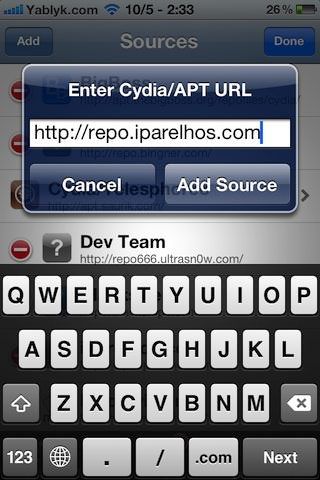
2. Установите Ultrasn0w Fixer for 5.1.1.
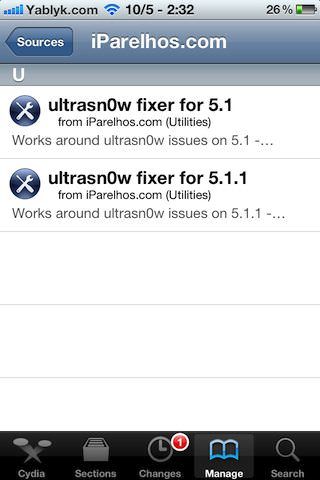
Если у Вас возникли проблемы с разлочкой на iPhone 3GS с версий модема от iPad 06.15.00, то возможно требуется переустановка прошивки модема.
2. Подключите iPhone к компьютеру и введите его в DFU Mode.
3. Откройте Redsn0w и нажмите Extras -> Select IPSW> и выберите прошивку IOS 5.1 с Вашего компьютера.
4. Вернитесь к главной странице RedSn0w и нажмите кнопку Jailbreak.
5. Снимите галочку в пункте “Install Cydia” и отметьте пункт «Install iPad Baseband».
6. После того, как Ваш iPhone перезагрузится, снова переведите его в DFU Mode.
7. Запустите RedSn0w и нажмите “Just Boot” в разделе Extras.
8. iPhone загрузится в «привязанном режиме» и должно появиться наименование Вашего оператора.
Как разлочить iPhone 3GS или iPhone 4 на iOS 5.1.1 если у Вас нет сети (или не исправен модуль) Wi-Fi
1. Подключите iPhone с джейлбрейком к компьютеру.
3. Перейдите по пути / private / var / root / Media.
4. Создайте папку с названием «Cydia», а затем в ней создайте папку с названием «AutoInstall».
Внимание: Эти папки чувствительны к регистру, проверьте имена папок они должны быть именно «Cydia» и «AutoInstall» (без кавычек).
5. Скачайте и распакуйте файлы Ultrasn0w Fixer for 5.1.1 в папку AutoInstall. Должно быть 3 файла.
Все! После перезагрузки, Вы должны увидеть наименование Вашего оператора в статус баре iPhone.
Если же Ваш iPhone не поддается разлочке с помощью Ultrasn0w, то мы рекомендуем Вам воспользоваться этой услугой.
Источник
Как сделать анлок iphone 3gs
Непривязанный джейлбрейк iOS 6
- Как устанавливать «ломанный» софт смотрим — [FAQ] Установка взломанных приложений
- Определится делать джейлбрейк или нет, решать вам — Джеилбрейк — за и против
- ВНИМАНИЕ. Откат с прошивки 6.1.3 на 6.1.2 не возможен даже при наличии SHSH-сертификатов, кроме устройств с процессором А4 !
- ВНИМАНИЕ. Для работы evasi0n, p0sixspwn, redsn0w необходим iTunes версии 12.0.1 , не позднее. (Windows (32-bit), Windows (64-bit), Mac OS X)
- Напоминаем: нельзя делать полный сброс (сброс контента и настроек) на устройствах с джейлбрейком!
Правила Форума 4pda.ru
Обсуждение других вопросов категорически запрещено, удаление сразу!
Перед тем как задать вопрос — воспользуйтесь поиском по теме!
Сообщения, не несущие в себе смысловую нагрузку, удаляются без предупреждения.
Как устанавливать «ломанный» софт смотрим в теме — [FAQ] Установка взломанных приложений
Если вас интересует какая либо информация по поводу анлока, прошивки, создание кастомной прошивки, слухи и прочее — перейдите по ссылкам , которые есть выше, в них для вас найдутся ответы на ваши вопросы!
Как определить из какой страны ваш iPhone?
Категорически запрещены вопросы связанные с прошивкой\перепрошивкой, анлоком, созданием кастомных прошивок и поиском твиков для этого созданы другие темы! Всё это смотрим там! Посты не по теме будут удаляться! Внимательно изучаем шапку, перед тем как задать вопрос!
- Условия для успешного джейлбрейка iOS 6.х от Evad3rs:
Шаг 1: Загрузите последние версии iTunes и Evasi0n. Запустите Evasi0n
Шаг 2: Подключите свой iГаджет к компьютеру, откройте iTunes и произведите резервное копирование всей информации.
Шаг 3: Запустите Evasi0n и убедитесь, что на устройстве отключен пароль на экране блокировки. Программа определит модель устройства.
Шаг 4: Кнопка «Jailbreak» в окне программы станет активной, сделайте по ней клик.
На данном этапе программа произведет инъекцию, перезагрузит устройство и закачает Cydia. Процедура может занять некоторое время. Будьте терпеливыми, не прерывайте установку и не отключайте девайс от компьютера!
Шаг 5: Разблокируйте гаджет и найдите на рабочем столе новую иконку «Jailbreak». Кликните по ней один раз. Экран iPhone или iPad на мгновение станет черным, а затем появится спрингборд.
Шаг 6: Джейлбрейк продолжается: вы увидите на экране программы сопроводительную информацию о взломе устройства
Шаг 7: Появится надпись Done! Можно закрыть приложение. Сейчас ваш iPhone или iPad перезагрузится. Процесс запуска устройства может занять длительное время. Иногда устройство может придется перезапускать несколько раз.
Шаг 8: После загрузки вы увидите логотип Evasi0n на белом фоне. iOS-устройство перезагрузится второй раз.
Поздравляю, вы сделали непривязанный джейлбрейк iOS 6.1 / 6!
Требования:
* Прошивка iOS 6.0, 6.0.1, 6.0.2, 6.1, 6.1.1, 6.1.2
* Компьютер на базе Mac OS X, Windows или Linux.
* USB-кабель для подключения устройства к компьютеру
Совместимые прошивки:
* iOS 6.1.2
* iOS 6.1.1 только для iPhone 4S
* iOS 6.1
* iOS 6.0.2
* iOS 6.0.1
* iOS 6.0
Совместимость:
* iPhone 3GS
* iPhone 4
* iPhone 4 CDMA
* iPhone 4S
* iPhone 5
* iPad 2 Wi-Fi
* iPad 2 GSM
* iPad 2 CDMA
* iPad 2 выпуска 2012 года
* iPad 3 Wi-Fi
* iPad 3 CDMA
* iPad 3 Global
* iPad 4
* iPad 4 CDMA
* iPad 4 Wi-Fi
* iPad mini
* iPad mini Wi-Fi
* iPod 4G
* iPod 5G
* Apple TV 2
Если Вас интересуют вопросы относительно i-устройств, то выше даны ссылки, для решения большинства вопросов. Краткое изложение того, что Вы найдёте перейдя по ссылкам:
FAQ — FAQ по всем i-устройствам.
Устройства — здесь Вы найдёте всю информацию по вашему девайсу (профильные темы).
iPhone — Первая помощь — раздел где собрана информация и первая помощь новичкам и старожилам. Раздел включает в себя вопросы по решению проблем с Cydia, iTunes, Wi-Fi, GPS и т.п. (профильные темы).
iPad — Первая помощь — помощь всем новичкам и старожилам по устройству iPad (профильные темы).
iPhone/iPad — Прошивки — здесь обсуждаются и решаются вопросы по прошивке, пере прошивке, созданию кастомных прошивок, анлоку и т.п. (профильные темы).
Подфорумы — главный раздел по устройствам Apple: помощь, прошивка, игры, программы, программы из Cydia, FAQ, изменение интерфейса.



Джейлбрейк, выполняемый с помощью утилиты p0sixspwn, является непривязанным. Это означает, что однократно взломанный аппарат после перезагрузки сохраняет все свои свойства и его не требуется подключать к компьютеру.
p0sixspwn устанавливает на взломанное устройство стандартный магазин приложений Cydia, как при большинстве предыдущих «джейлбрейков». С его помощью можно выполнять на iPhone, iPad и iPod touch действия, которые не разрешены Apple по умолчанию: загружать твики, неофициальные программы и менять темы оформления.
Шаг 1: Подключите гаджет к ПК и создайте резервную копию данных с устройства через iTunes.
Шаг 2: Зайдите в настройки iPhone или iPad и отключите пароль на экране блокировки (если установлен).
Шаг 3: Запустите мастер джейлбрейка p0sixspwn для Mac или Windows (обязательно от имени Администратора). На Win8 запустить из корня диска С, в режиме совместимости Win XP SP3.
Шаг 4: p0sixspwn определит подключенное устройство. Разблокируйте экран Вашего девайса и нажмите кнопку Jailbreak.
Шаг 5: В процессе выполнения джейлбрейка iOS 6.1.3-6.1.5 гаджет будет перезагружаться. Открывать iTunes или пользоваться iPhone или iPad до завершения установки и настройки джейлбрейка нельзя.
Шаг 6: После последней перезагрузки у вас будет iPhone или iPad на iOS 6 с джейлбрейком.
- Требования:
- iPhone, iPod touch или iPad на iOS 6.1.3, 6.1.4, 6.1.5, 6.1.6.
- Компьютер с операционной системой OS X 10.7 и выше, OS X Lion.
- Последняя версия p0sixspwn.
- Совместимые версии ОС:
- iOS 6.1.3
- iOS 6.1.4
- iOS 6.1.5
- iOS 6.1.6
- Поддерживаемые устройства:
- iPhone 5
- iPhone 4S
- iPhone 4
- iPhone 3GS
- iPod touch 4
- iPod touch 5
- iPad
- iPad 2
- iPad 3
- iPad 4
- iPad mini 1


Джейлбрейк, выполняемый с помощью утилиты redsn0w, является привязанным. Это означает, что взломанный аппарат после перезагрузки не сохраняет все свои свойства и его требуется подключать к компьютеру для запуска через режим JustBoot.
Шаг 1: Подключите гаджет к ПК и создайте резервную копию данных с устройства через iTunes.
Шаг 2: Зайдите в настройки iPhone или iPad и отключите пароль на экране блокировки (если установлен).
Шаг 3: Запустите redsn0w для Mac или Windows (обязательно от имени Администратора). На Win8 запустить из корня диска С, в режиме совместимости Win XP SP3.
Шаг 4: Нажмите кнопку Extras.
Шаг 5: Нажмите кнопку Select IPSW.
Шаг 6: Выберете прошивку iOS 6.0 (10A403) для своего iPhone.
Шаг 7: Нажмите кнопку Back.
Шаг 8: Нажмите кнопку Jailbreak.
Шаг 9: Выберете пункт Install Cydia и нажмите Next.
Шаг 10: Переведите устройство в режим DFU и дальше процесс пойдёт автоматически.
Шаг 11: После успешной установки джейлбрейка и перезагрузки устройства, повторите действия с пункта 3 по пункт 6 включительно.
Шаг 12: Нажмите кнопку JustBoot.
Шаг 13: Переведите устройство в режим DFU и дальше процесс пойдёт автоматически.
Шаг 14: После того как устройство перезагрузится им можно пользоваться в обычном режиме до перезагрузки. После перезагрузки устройства, для его нормальной работы потребуется повторить действия с пункта 3 по пункт 13 включительно.
- Требования:
- iPhone 3GS, iPhone 4 (все ревизии), iPod touch 4 на iOS 6.1.3, 6.1.4, 6.1.5 или 6.1.6.
- Компьютер с операционной системой OS X 10.7 и выше, OS X Lion или Windows XP/Vista/Seven/8.
- Последняя версия p0sixspwn.
- Совместимые версии ОС:
- iOS 6.1.3
- iOS 6.1.4
- iOS 6.1.5
- iOS 6.1.6
- Поддерживаемые устройства:
- iPhone 4
- iPhone 3GS
- iPod touch 4
- Для того чтобы получить непривязанный джейлбрейк на устройстве с привязанным джейлбрейком (iOS 6.1.3 — 6.1.6), нужно установить с репозитория Cydia/Telesphoreo (репозиторий добавлять не нужно, он стандартный) твик p0sixspwn и перезагрузить устройство.
- Для iPhone 3GS со старым бутромом установка с помощью redsn0w джейлбрейк получается не привязанный


Сообщение отредактировал T0ugh — 10.03.18, 14:48
Коллеги, прошу подсказать по проблеме выше описанной.
Айпад3, ОС 6.1. при попытке джейла пишет что нужно отключить шифрование бекапа в айтюнсе. Но в айтюнсе галочка не активна, серая и переключению не поддается, можно только менять пароль, но не выключить его.
Гугл не помог. кто сталкивался? как решить данный геммор?
Vinttarkus, если официально то не должно
Сообщение отредактировал iSeven — 05.02.13, 21:29
Сообщение отредактировал iSeven — 07.02.13, 22:29
Возможности джейла.
С помощью джейла я могу
1) изменять множество настроек в одно касание — ncsetting
2) переименовывать иконки
3) помещать в папку любое число иконок, в том числе и другие папки
4) закрывать все процессы в одно касание
5) запускать проги в фоне — на 5.1.1
6) запускать проги в окнах
7) загружать и подгружать файлы в Сафари
Самое приятное 8) писать на флешку любые файлы, а не только картинки
И многое многое другое, отсутствие чего просто шокирует неподготовленных к политике Эппл людей.
Сообщение отредактировал Альфа Дог — 07.04.13, 12:24
User. Вам хватит с головой 😉
Для добавления в фак: если на Win ХР не запускается evasi0n, выдавая ошибку please run this app as administrator, хотя учетка вроде админская (такое может быть в корпоративной сети, где сетевая политика вроде дает права админа на сетевой доступ к машине, но почему-то не на конкретную машину), то выход такой: создаем на компе новую учетку, даем ей права админа на машину, потом жмем на evasi0n правой кнопкой мыши, выбираем Запустить от имени и выбираем новосозданного админа. У меня сработало.
Сообщение отредактировал kontrol — 09.02.13, 00:32
ВНИМАНИЕ!
Всем, кто ещё не перешился на 6.1 и хочет перейти на новую iOS с 5.1.1+jailbreak и оставить свои ломанные приложения!
Перед тем, как перешиться, если Вы хотите, чтобы все приложения, включая ломаные, затем восстановились на iOS 6.1+Jalibreak,
необходимо перед всеми последующими телодвижениями сделать следующее:
1 — Подключить девайс к iTunes. Когда девайс определится Тунцом, нажать на названии устройства в левой колонке правой кнопкой мыши
и выбрать пункт «Перенести покупки». iTunes перенесёт все ваши приложения, включая ломанные, к себе в медиатеку.
2 — Синхронизировать контакты, заметки и прочее через iCloud (это нужно, чтобы восстановились все Ваши важные данные).
3 — На всякий случай, если Вы не используете фотопоток, через iFunBox вытащить фотографии в отдельную папочку на компьютере.
— Затем нужно сделать полную резервную копию устройства. После этого «восстанавливаем» девайс до 6.1.
— Настраиваем как новый.
— Джейл
— Установка из Cydia нужных твиков. AppSync нужно ставить — ПОСЛЕДНИМ!
— Затем:
вариант 1: подключаем девайс к Тунцу и восстанавливаемся из резервной копии, которую делали ещё с iOS 5.1.1
вариант 2: вручную синхронизируем приложения.
— Заливаем фото в директорию, близкую к «фотоплёнке» (в саму фотоплёнку запихнуть назад фотографии не получится) с помощью iFunBox.
— Заходим в файловую систему через iFile, находим нужную директорию с загруженными с компа фотками, кликаем по первой и когда откроется превью,
нажимаем на иконку папочки со стрелкой вниз. Фото сохранится в фотоплёнке. Листаем свайпами фотографии и по одной добавляем в фотоплёнку.
Это нудно, но это, пожалуй, единственный способ запихнуть фотки в фотоплёнку (для тех, кто не любит кучи папок).
Либо просто тупо залить фотки через Тунца, синхронизировав папку с фотками вручную. При этом в медиатеке появится дополнительная папка с вашими фотографиями,
а раздел фотоплёнка будет пуст.
Вроде ничего не забыл!:)
Сообщение отредактировал Альфа Дог — 09.02.13, 14:16
Я смогу сделать джейл без кнопки HOME? Я серьзено, кнопка HOME сломана, каждый раз перезагружаю айпод, чтобы выйти из музыки или из любого другого приложения
Сообщение отредактировал Agasil — 09.02.13, 21:28
Источник